Hàm COUNT là một trong những hàm cơ bản nhưng cực kỳ hữu ích trong Excel, được sử dụng để đếm số lượng ô có chứa dữ liệu trong một dãy ô. Việc hiểu rõ cách sử dụng hàm COUNT sẽ giúp bạn thao tác nhanh chóng và chính xác hơn khi làm việc với bảng tính. Trong bài viết này, Phần mềm Marketing sẽ đi sâu vào cách sử dụng hàm COUNT trong Excel, cùng với các ví dụ cụ thể để bạn có thể ứng dụng hiệu quả trong công việc và học tập.
I. Hàm COUNT là gì?
Hàm COUNT trong Excel là một hàm thống kê giúp bạn đếm số lượng ô chứa dữ liệu (số, ngày tháng, hoặc văn bản) trong một dãy ô. Hàm này thường được sử dụng khi bạn cần biết có bao nhiêu ô trong một phạm vi nhất định chứa giá trị hợp lệ.
Công thức của hàm COUNT:
=COUNT(value1, [value2], …)
Với: value1, value2,…: Là các giá trị hoặc phạm vi ô bạn muốn đếm.
Nếu bạn muốn đếm trong một dãy ô hoặc phạm vi, bạn có thể sử dụng tham chiếu ô thay vì nhập từng giá trị riêng biệt.
Ví dụ: =COUNT(E4:E17)
Điều này sẽ đếm tất cả các ô có chứa số ngày nghỉ của học sinh trong phạm vi từ E4 đến E17.
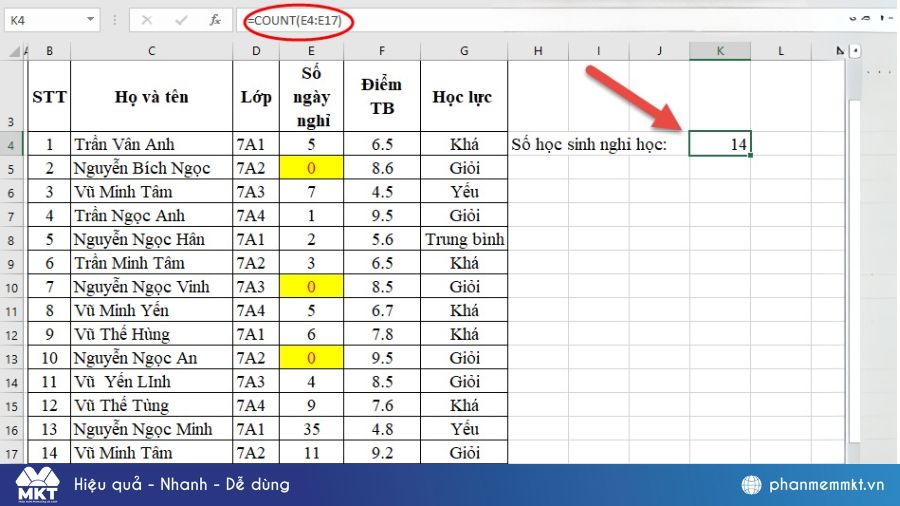
II. Cách sử dụng hàm COUNT cơ bản
Dưới đây là 2 cách sử dụng hàm COUNT cơ bản mà học sinh, sinh viên, nhân viên văn phòng cần phải biết.
1. Đếm các ô chứa số trong một phạm vi
Giả sử bạn có một danh sách học sinh, với các điểm số được liệt kê từ ô C1 đến C6. Bạn muốn đếm số học sinh có điểm.
Công thức bạn sử dụng sẽ là: =COUNT(C1:C6)
Kết quả sẽ là số lượng học sinh có điểm trong phạm vi từ C1 đến C6.
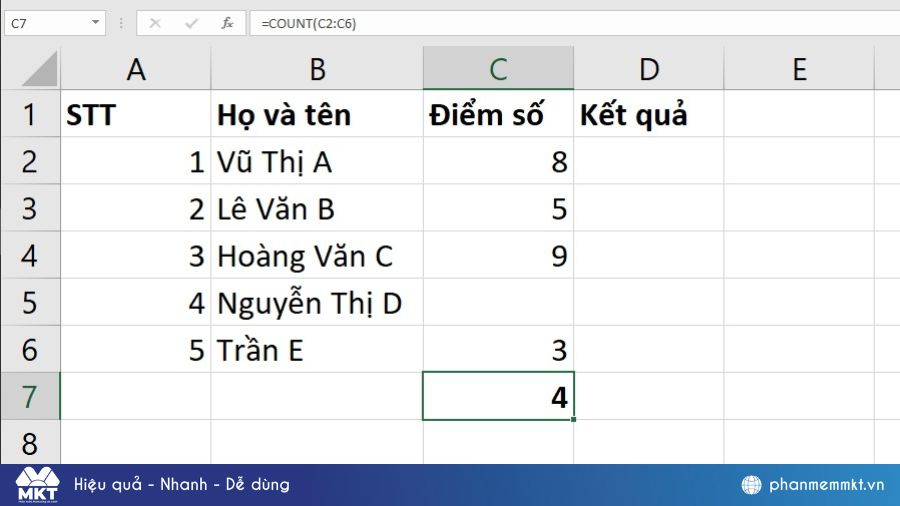
2. Đếm các ô có chứa ngày tháng
Nếu bạn có một bảng lịch làm việc, trong đó các ô chứa ngày tháng làm việc của nhân viên, bạn có thể sử dụng hàm COUNT để đếm số ngày làm việc.
Giả sử dữ liệu ngày tháng của bạn nằm trong phạm vi B1:B10, bạn có thể sử dụng công thức sau:
=COUNT(B1:B10)
Điều này sẽ đếm số ô có chứa ngày tháng hợp lệ.
III. Cách sử dụng hàm COUNT phổ biến
Dưới đây là 2 trường hợp sử dụng phổ biến nhất của hàm COUNT trong Excel.
1. Đếm số lượng số trong bảng
Hàm COUNT chủ yếu được dùng để đếm số lượng ô có chứa số. Tuy nhiên, nếu bảng tính của bạn có rất nhiều ô trống hoặc chứa các giá trị không phải số, việc sử dụng COUNT giúp bạn chỉ đếm các ô có giá trị số, bỏ qua văn bản hoặc các ô trống.
2. Đếm số ô không trống
Hàm COUNT không đếm ô trống. Nếu bạn muốn đếm tất cả các ô không trống, bao gồm các ô chứa văn bản, công thức hoặc giá trị khác, bạn có thể sử dụng hàm COUNTA. Hàm này đếm tất cả các ô không trống trong phạm vi.
Công thức:
=COUNTA(C2:C6)
Điều này sẽ đếm cả số và văn bản trong phạm vi từ C2 đến C6.
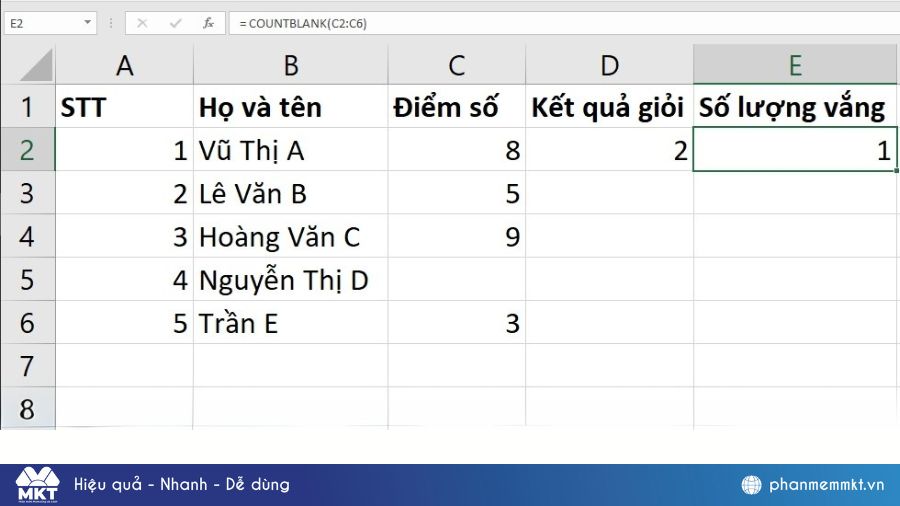
IV. Cách sử dụng hàm COUNT trong các trường hợp phức tạp
Ngoài những trường hợp cơ bản thì hàm COUNT cũng có thể sử dụng trong nhiều trường hợp phức tạp, như đếm có điều kiện, hay là đếm với nhiều điều kiện.
1. Đếm theo điều kiện (COUNTIF)
Trong nhiều trường hợp, bạn không chỉ cần đếm tất cả các ô có giá trị mà còn cần đếm các ô thoả mãn một điều kiện nhất định. Lúc này, bạn sẽ sử dụng hàm COUNTIF. Hàm này cho phép bạn đếm số ô thỏa mãn một điều kiện cụ thể, chẳng hạn như đếm số ô có giá trị lớn hơn hoặc bằng 8, đếm các ô có chứa văn bản nhất định.
Công thức của hàm COUNTIF:
=COUNTIF(range, criteria)
- range: Phạm vi ô mà bạn muốn kiểm tra.
- criteria: Điều kiện mà ô trong phạm vi phải thoả mãn.
Ví dụ:
=COUNTIF(C2:C6, “>=8”)
Hàm này sẽ đếm tất cả các ô trong phạm vi C2:C6 có giá trị lớn hơn hoặc bằng 8.
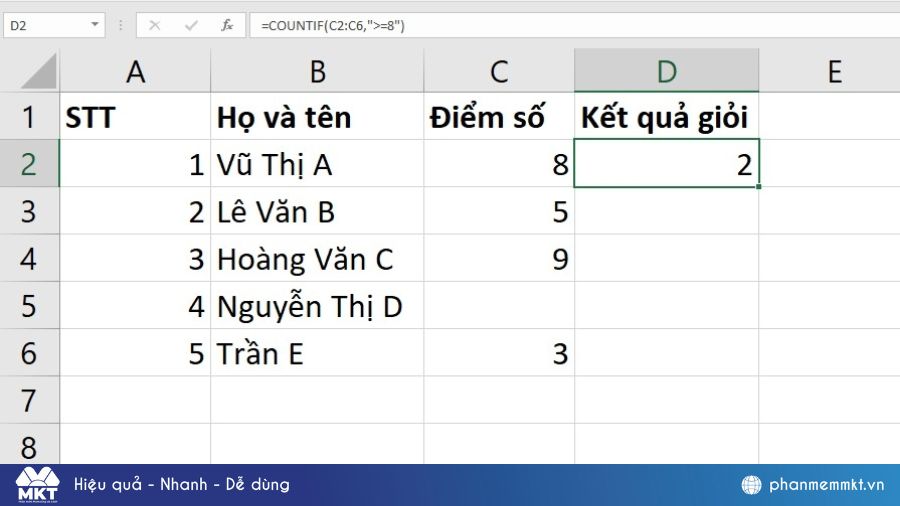
2. Đếm với nhiều điều kiện (COUNTIFS)
Nếu bạn muốn đếm các ô thoả mãn nhiều điều kiện cùng lúc, bạn có thể sử dụng hàm COUNTIFS. Hàm này giống như COUNTIF nhưng cho phép bạn thêm nhiều điều kiện hơn.
Công thức của hàm COUNTIFS:
=COUNTIFS(range1, criteria1, range2, criteria2, …)
Ví dụ, nếu bạn muốn đếm số ô có số lượng lớn hơn 40 trong phạm vi B3:B8 và mặt hàng là áo, bạn sẽ sử dụng:
=COUNTIFS(B3:B8,”Áo”,D3:D8, “>40”)
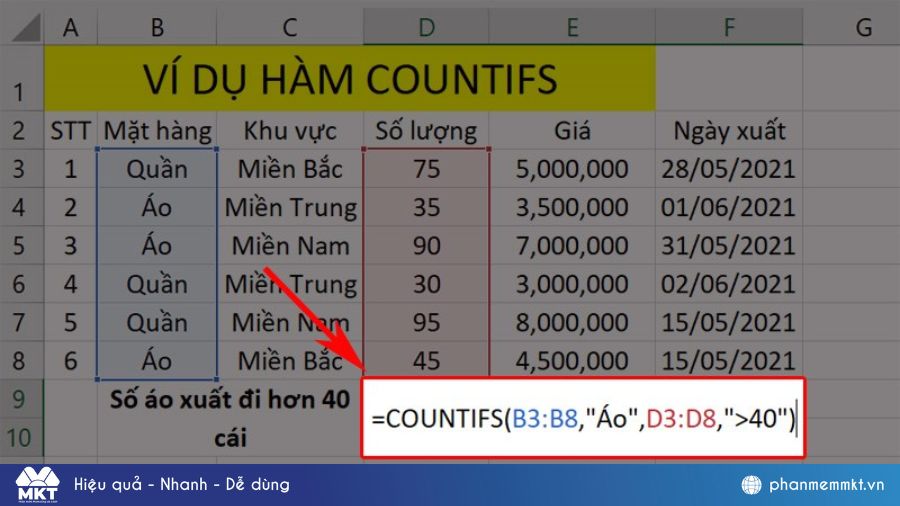
5. Những lỗi thường gặp khi sử dụng hàm COUNT
Dù hàm COUNT là một hàm đơn giản, nhưng đôi khi người dùng có thể gặp phải một số lỗi cơ bản khi sử dụng. Dưới đây là một số lỗi thường gặp và cách khắc phục:
- Lỗi #VALUE!: Lỗi này thường xảy ra khi bạn sử dụng tham chiếu ô không hợp lệ, chẳng hạn như tham chiếu đến một ô chứa văn bản thay vì số. Để khắc phục, bạn nên kiểm tra lại các phạm vi và đảm bảo các ô được tham chiếu có dữ liệu hợp lệ.
- Lỗi #N/A: Lỗi này xuất hiện khi bạn tham chiếu một phạm vi không tồn tại trong bảng tính của bạn. Kiểm tra lại phạm vi ô đã nhập vào công thức.
6. Mẹo tối ưu khi sử dụng hàm COUNT
Để sử dụng hàm COUNT chính xác bạn có thể xem qua và áp dụng một số mẹo nhỏ sau đây:
- Sử dụng tham chiếu tuyệt đối: Khi bạn sao chép công thức từ ô này sang ô khác, hãy sử dụng tham chiếu tuyệt đối (ví dụ: $A$1:$A$10) nếu bạn không muốn phạm vi thay đổi.
- Kết hợp với các hàm khác: Bạn có thể kết hợp hàm COUNT với các hàm khác như SUM, AVERAGE để thực hiện các phép tính thống kê nâng cao.
Xem thêm:
- Hướng dẫn cách sử dụng hàm IF trong Excel
- Tất tần tật về cách dùng hàm VLOOKUP trong Excel
- Cách dùng hàm SUM trong Excel để tính tổng
Kết luận
Hàm COUNT trong Excel là một công cụ mạnh mẽ giúp bạn đếm số lượng ô có chứa dữ liệu trong bảng tính. Khi kết hợp với các hàm khác như COUNTIF và COUNTIFS, hàm COUNT có thể giúp bạn giải quyết nhiều bài toán phức tạp trong công việc, từ việc tổng hợp dữ liệu cho đến phân tích thống kê. Hy vọng qua bài viết này, bạn đã hiểu rõ hơn về cách sử dụng hàm COUNT và có thể áp dụng nó một cách hiệu quả trong công việc và học tập.



























